Não é possível continuar o erro ao iniciar a Ferramenta de Configuração do Ambiente de Trabalho do Microsoft 365
Problema
Quando tenta iniciar a Ferramenta de Configuração do Ambiente de Trabalho do Microsoft 365, recebe a seguinte mensagem de erro:
Não é possível continuar. A aplicação está formatada incorretamente. Contacte o fornecedor da aplicação para obter assistência.
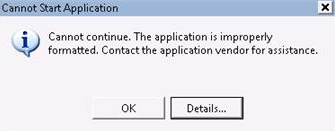
Se clicar em Detalhes na caixa de diálogo, receberá uma mensagem de erro detalhada semelhante à seguinte:
INFORMAÇÕES DA VERSÃO DA PLATAFORMA
Windows: 6.0.6002.131072 (Win32NT) Common Language Runtime: 2.0.50727.4214 System.Deployment.dll: 2.0.50727.4016 (NetFxQFE.050727-4000) mscorwks.dll: 2.0.50727.4214 (VistaSP2GDR.050727-4200) dfdll.dll: 2.0.50727.4016 (NetFxQFE.050727-4000) dfshim.dll: 4.0.31106.0 (Main.031106-0000)
ORIGENS
URL de implementação: https://bposast.vo.msecnd.net/ClickOnceConnector/Office365DesktopSetup.application Servidor: Microsoft-IIS/7.0
RESUMO DO ERRO
Segue-se um resumo dos erros, os detalhes destes erros são listados mais tarde no registo.* A ativação de https://bposast.vo.msecnd.net/ClickOnceConnector/Office365DesktopSetup.application resultou em exceção. Foram detetadas as seguintes mensagens de falha:
As definições do browser não lhe permitem executar aplicações não assinadas.
RESUMO DA FALHA DE TRANSAÇÃO DO ARQUIVO DE COMPONENTES
Não foi detetado nenhum erro de transação. AVISOS
Não houve avisos durante esta operação.
ESTADO DO PROGRESSO DA OPERAÇÃO
[1/9/2011 18:23:51]: Ativação de
https://bposast.vo.msecnd.net/ClickOnceConnector/Office365DesktopSetup.applicationfoi iniciada.DETALHES DO ERRO
Foram detetados erros seguintes durante esta operação. [1/9/2011 18:23:51] System.Deployment.Application.InvalidDeploymentException (Manifesto)
-As definições do browser não lhe permitem executar aplicações não assinadas.
-Source: System.Deployment
-Rastreio de pilha:
em System.Deployment.Application.ApplicationActivator.BrowserSettings.Validate(String manifestPath) em System.Deployment.Application.ApplicationActivator.PerformDeploymentActivation(Uri activationUri, Booleano isShortcut, String textualSubId, String deploymentProviderUrlFromExtension, BrowserSettings browserSettings, String& errorPageUrl) em System.Deployment.Application.ApplicationActivator.ActivateDeploymentWorker(Estado do objeto)
DETALHES DA TRANSAÇÃO DO ARQUIVO DE COMPONENTES
Não estão disponíveis informações de transação.
Causa
Este problema ocorre pelos seguintes motivos:
- O nível de segurança do Internet Explorer para a zona da Internet está definido como Alto.
- O Internet Explorer é explicitamente impedido de executar programas num nível de segurança inferior para a zona da Internet.
Solução
Para contornar este problema, utilize um dos métodos seguintes.
Método 1: Definir o nível de segurança da zona da Internet no Internet Explorer como Médio-alto
Para tal, siga estes passos:
Inicie o Internet Explorer e, em seguida, no menu Ferramentas , clique em Opções da Internet.
Clique no separador Segurança e, em seguida, clique na zona da Internet .
Defina o nível de segurança como Médio-alto (a predefinição) e, em seguida, clique em OK.
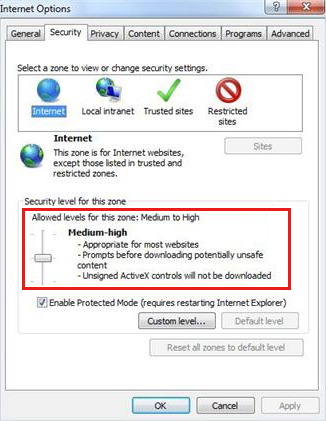
Método 2: Permitir que o Internet Explorer execute programas assinados e, em seguida, adicione o servidor de aplicações do Microsoft 365 à lista sites fidedignos
Se o nível de segurança da zona da Internet no Internet Explorer estiver definido acima do nível Médio-alto e não quiser alterá-lo, adicione o servidor de aplicações do Microsoft 365 à lista sites fidedignos e, em seguida, ative o Internet Explorer para executar aplicações assinadas. Para tal, siga estes passos:
Inicie o Internet Explorer e, em seguida, clique em Opções da Internet no menu Ferramentas .
Clique no separador Segurança e, em seguida, selecione a zona Sites fidedignos .
Clique em Nível personalizado e, em seguida, clique em Ativar em Executar componentes assinados com Authenticode, se este item ainda não estiver ativado.
Nota Esta ação permite que o Internet Explorer execute programas assinados a partir de sites nesta zona.
Clique em OK e, em seguida, clique em Sites.
Adicione o site do servidor à lista Sites na zona Sites fidedignos.
Ainda necessita de ajuda? Vá para Comunidade Microsoft
Comentários
Brevemente: Ao longo de 2024, vamos descontinuar progressivamente o GitHub Issues como mecanismo de feedback para conteúdos e substituí-lo por um novo sistema de feedback. Para obter mais informações, veja: https://aka.ms/ContentUserFeedback.
Submeter e ver comentários